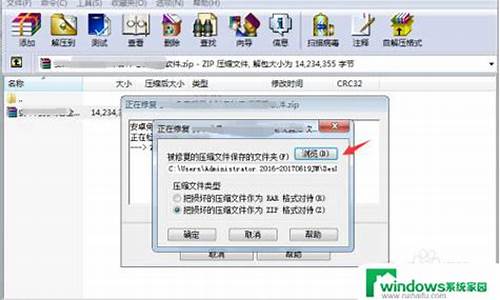惠普envy电脑系统-惠普电脑系统升级怎么弄
1.HP ENVY6(超级本) 预装WIN8 现如何改成WIN7?
2.惠普hpenvysleekbook4重装系统
3.HP ENVY dv4笔记本如何重装win7?
HP ENVY6(超级本) 预装WIN8 现如何改成WIN7?

HP惠普笔记本预装win8换成win7系统的方法和步骤如下:
(1)第一步:开机以后马上按下F10,进入BIOS进行一些设置更改,这是WIN8改WIN7的一个关键步骤:
1,按下笔记本电源键,然后不停地按F10键进入到BIOS界面(这和大多数品牌笔记本开机按F2键进BIOS有所不同),在该界面通过键盘上的方向键切换至“Security”菜单栏,在选项下通过键盘上下键找到“Secure Boot Configuration”,如下图所示:
2,然后按回车进入设置页面,接下来先把“Secore Boot”标签设置为“Disable”,再将“Legacy Support”标签设置为“Enable”,值得注意的是,这两个设置的顺序不能搞反了,不然无法对Legacy Support进行设置,也就是说这两者是不能同时设置成“Enable”,如下图所示:
3,接下来,按ESC键返回bios主界面,然后用左右键控制切换到“Storage”(存储)选项,选中Boot ?order如下图所示:
4,再接下来,按回车进入,将光标移动到灰色字体的“Legacy Boot Sources :disable”标签,然后按键盘“F5”键盘启动 Legacy Boot Sources,最后将光标往左移动到“File”,然后选择“Se Changes and Exit”保存设置并退出。如下图所示:
5,当电脑重新启动后,系统将弹出一个蓝色对话框,提示要输入一串数字并按键盘“回车键”以完成上述设置。在输入时画面没有任何变化,完成输入后画面会跳转。如果此时您按键盘 Esc 键,则会取消上述的所有设置。如下图所示:
(2)第二步:首先把U盘启动盘插在电脑的USB接口,然后开机,马上按下f9键,这个键叫开机启动项快捷键,这时会出现一个启动项菜单(Boot ?Menu)的界面,你只要用方向键选择USB:Mass Storage Device为第一启动,有的是u盘品牌:USB:Kingstondt 101 G2 ?或者 Generic- -sd/mmc ?(主板不同,这里显示会有所不同),然后用ENTER确定,就可以进入U盘启动了,然后进入PE。
(3)第三步: ? 进入PE以后,在PE下面运行Diskgunius分区软件:但第一次WIN8改WIN7必须对本机的硬盘进行重新分区,这样就要“删除所有分区”,并且还要更改“分区表的类型为MRB”(这是由于自带的WIN8的分区表类型是GUID,而WIN7只识别“MBR”类型的分区表,只有更改了,才可以正常分区,就能正常安装WIN7了。否则分区时会出现“分区表函数错误”然后分区失败,并无法进行安装系统。
1.第一步:“删除所有分区”,重新分区的:
2.第二步:更改“分区表类型为MBR”的:
(4)第四步: ?分好区后,在一次进U盘,就会现一个菜单,可以用这个菜单上的GHOST11。2来还原镜像,(前提你的U盘中一定要放有一个系统文件,不管是WIN7.GHO和IOS文件名的都可以,)找到这些镜像还原就OK了。如果是GHO文件的系统可以用手动还原镜像的方法:(就是进入GHOST11.2或11.5后,出现一个GHOST的手动画面菜单,你点击(Local-partition-Form ?Image)选择好你的镜像所在盘符,点确定,然后选择你要还原的盘符,点OK,再选择FAST,就自动还原了),而ISO文件的系统可以进入“大U盘启动盘”的PE,就会自动弹出“ONEKEY(GHOST安装器1.4 4 30)”来一键还原系统。(如下图):
第一种GHO文件的:手动GHOST还原图:
第二种ISO文件:自动还原的“安装器”还原图
能对惠普笔记本的BIOS界面其它的隐藏功能和信息多一些了解,这样在给自己的朋友或者同事安装系统的时候就能减少一些不必要的麻烦
惠普hpenvysleekbook4重装系统
(一)由于这款笔记本预装了WIN8系统,而HP笔记本有一键还原的功能。可以通过一键还原来重装系统。
(二)HP笔记本预装WIN8一键还原的方法和步骤如下:
(1)开机不停点击F11键,出现选择键盘布局的界面,建议选择“微软拼音简捷”;然后选择“疑难解答”
(2)选择“Recovery Manager”,然后点击“windows 8”
(3)点击“最低限度的映像恢复仅恢复操作系统、驱动程序和某些软件(干净映像)”,勾选“恢复而不备份您的文件”,点击“下一步”
(4)点击“下一步”,出现出厂映像恢复准备读条界面,然后点击“继续”
(5)重启后出现软件和驱动安装界面,期间会多次重启,此时不需要人为干预,最后点击“完成”
(6)选择“国家/地区”和“语言”、“键盘布局”,勾选“我接受有关windows和这台电脑的这些许可条款”,点击“接受”
(7)输入“全名”和“您的电子邮件”,勾选“通过电子邮件向我发送个性化的优惠、新闻及支持更新”和“通过自动更新必要驱动程序和软件让我的计算机保持最新”,然后点击“下一步”;个性化选择,输入“电脑名称”,点击“下一步”
(8)如果身边有无线网络可以设置连接无线,如果没有,可以选择“稍后连接到无线网络”;点击“使用快速设置”
(9)输入“用户名”、“密码”、“重新输入密码”、“密码提示”,然后点击“完成”,完成系统恢复
HP ENVY dv4笔记本如何重装win7?
可以利用U盘启动盘去安装,具体操作步骤如下:
1、准备一个可以正常使用的U盘(容量大小4G以上)
2、网上下载一个U盘启动盘制作工具(软件安装好后把准备的U盘制作成U极速U盘启动盘)
3、从网上下载一个Ghost Win7系统,下载好后复制到已经制作好的U极速U盘启动盘中,如图所示:
4、把制作好的U极速U盘启动盘插入惠普笔记本USB端口,开启或重启电脑,等待开机画面出现惠普品牌LOGO标志时,按下一键U盘启动快捷键F9,进入启动项选择界面,按上下方向键移动,选择U盘启动盘所在的USB选项,按回车键,电脑重启后系统会自动进入到U极速主菜单,然后按上下方向键移动,选择02运行U极速win8PE装机维护版(新机器),按回车键进入,如图所示:
5、进入PE系统后,会自行弹出PE系统自带的系统安装工具"U极速一键还原系统",装机工具将会自动加载系统镜像包所需的安装文件,只要选择安装的磁盘分区,接着点击"确定"按键,如图所示:
6、不对弹出的询问提示窗口进行修改,直接按下"确定"即可,如图所示:
7、等待磁盘完成格式化后,将会进行win7镜像文件安装,安装好之后会有一个对话框弹出,点击“是”,如图所示:
8、完成上述操作后,只需重启电脑进行后续安装即可,电脑重启时别忘记了要把U盘从USB接口拔出,完成后续设置就能进入win7系统,如图所示:
以上就是惠普ENVY-dv4笔记本重装Win7系统的图文过程。
声明:本站所有文章资源内容,如无特殊说明或标注,均为采集网络资源。如若本站内容侵犯了原著者的合法权益,可联系本站删除。